原标题:"腾达AC8路由器安装教程【图文】"相关路由器设置经验分享。 - 来源:【WiFi之家网】

买了腾达AC8却不知道怎么安装,接下来带你了解一下路由器初次安装教程
1、连接线路
将可以上网的宽带线
连接到路由器的WAN口
再接通路由器的电源

电脑通过网线连接到路由器的
LAN1—LAN3任意口
或者使用笔记本、手机连接路由器
底部贴纸上显示的WiFi

2、登录路由器管理界面
打开浏览器,在浏览器地址栏中输入
“tendawifi.com”
即可登录到路由器管理界面
首次登录时,没有登录密码

如果登录不了管理界面
请点击下面链接查看解决办法
192.168.0.1怎么登陆到管理页面
3、设置上网
路由器会自动检测您当前宽带的联网方式
您可根据检测结果
点击下面相对应的联网方式
查看具体的设置方法:
![]()
![]()
![]()
如何设置宽带上网拨号
根据页面提示,输入宽带用户名和宽带密码,并设置无线名称密码,点击“确定”;
请注意:宽带用户名、密码是宽带运营商提供,如果忘记,请联系宽带运营商查询。
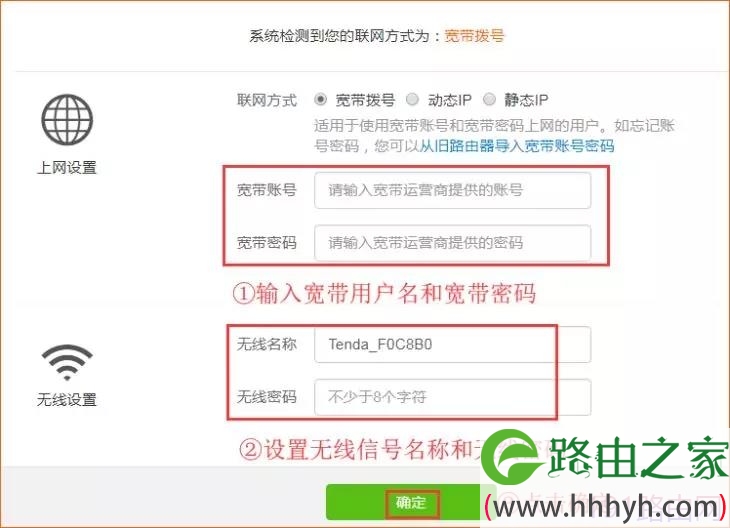
确定之后,会提示“保存成功”,稍等几秒,即可自动跳转到路由器管理界面。
注意:如果您是连接无线信号设置的,保存成功后,需手动重新连接刚刚设置过的无线名称。
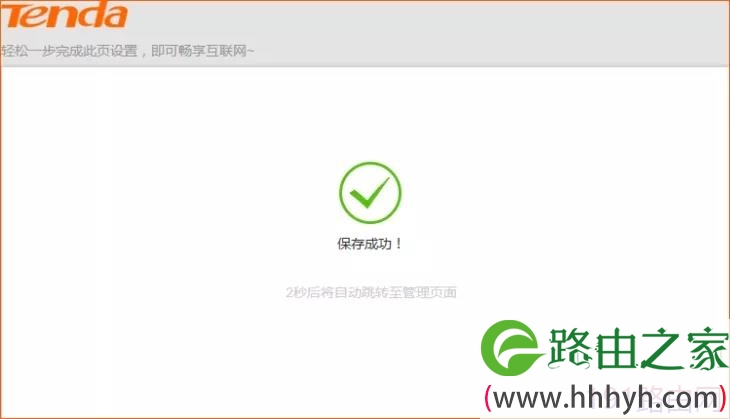
当管理页面显示“已联网,您可以上网了!”,代表联网成功,手机等无线设备,需连接设置过的无线信号才可上网。
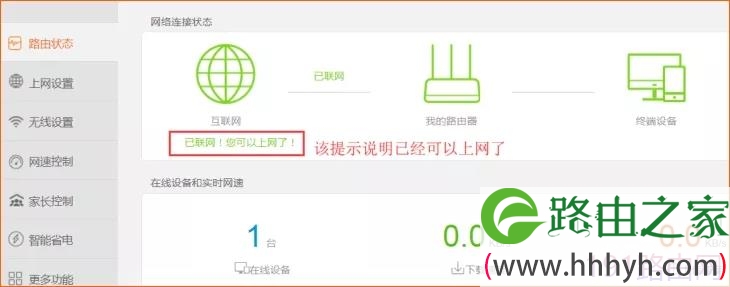
如何设置动态IP上网
设置无线名称、密码,点击“确定”,过几秒钟会自动跳转到路由器主页;
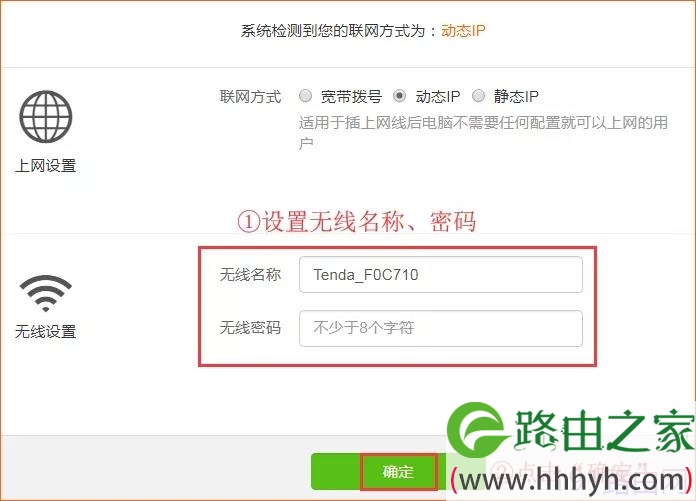
当管理页面联网状态显示“已联网,您可以上网了”,代表路由器已设置完成。
若您有需要连接无线的设备(比如手机、pad、笔记本等),需连接刚刚设置的无线信号。
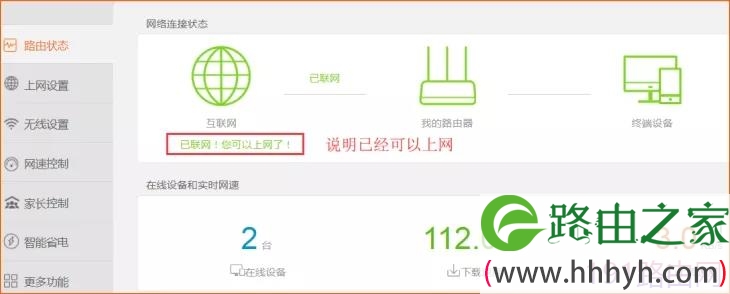
如何设置静态IP上网
根据页面提示,输入可以上网的IP地址等信息,并设置无线名称、密码,点击确定。
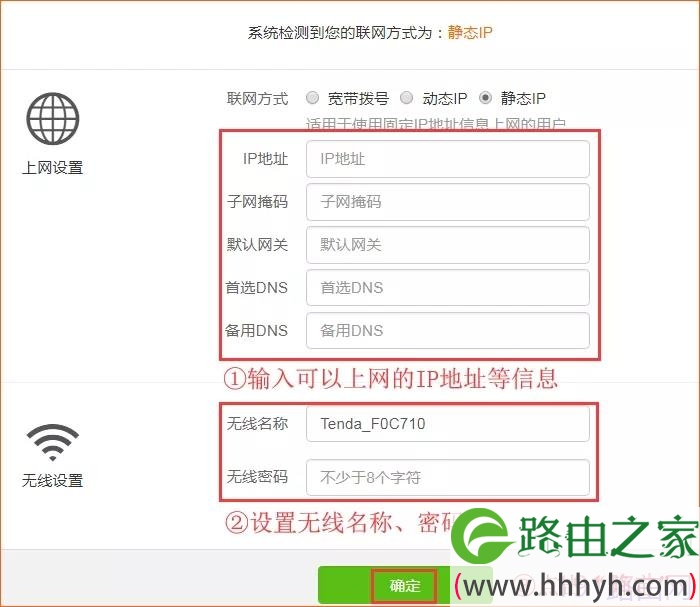
稍等几秒,路由器会自动跳转到路由器管理页面,查看联网状态显示已联网,即代表设置成功。
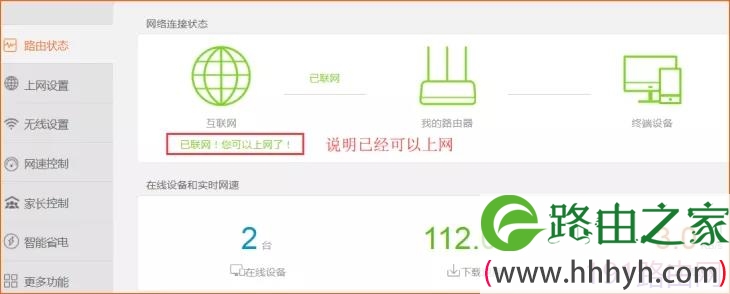
原创文章,作者:路由器设置,如若转载,请注明出处:https://www.224m.com/23819.html

